Microsoft Powerpoint este întotdeauna aplicația la alegere, fie că este vorba de prezentarea unui proiect la instituția sau compania dvs. sau de participarea la un seminar pe un anumit subiect. Ceea ce îl face atât de atrăgător este că, orice tip de suport media, cum ar fi imagini, videoclipuri sau fișiere audio, poate fi atașat cu ușurință la diapozitive. Powerpoint 16, un instrument al pachetului Microsoft Office are diferite caracteristici îmbunătățite față de versiunea anterioară versiuni și unul dintre cele mai importante puncte ale acestuia este că puteți găsi cu ușurință care diapozitiv din prezentare este cel mai mare in marime.
Te-ai întreba de ce ai vrea vreodată să afli dimensiunea oricărui diapozitiv. Lasa-ma sa iti spun. Ori de câte ori adăugați mai multe documente, imagini sau videoclip la un diapozitiv, dimensiunea devine din ce în ce mai mare, ceea ce ar crește în cele din urmă dimensiunea întregului fișier de prezentare. Odată ce încercați să trimiteți prin e-mail fișierul sau să îl încărcați într-un serviciu de partajare în cloud, este posibil să fie necesar să găsiți alte metode de trimitere prin poștă, arhivați-l sau puteți ajunge să tăiați diferite diapozitive pentru a reduce dimensiunea totală. Pentru a depăși astfel de probleme, este întotdeauna mai bine să sortați diapozitivele în ordinea dimensiunilor lor. Acest lucru vă ajută să vă concentrați doar pe cel cu dimensiunea cea mai mare, să tăiați porțiuni care nu contează cu adevărat și, astfel, să optimizați asupra acestuia.
În acest articol, permiteți-mi să vă navighez prin pașii care trebuie urmați pentru a realiza același lucru.
PAȘI PENTRU A ȘTI CE ALUNECARE A CEA MAI MARE DIMENSIUNE
PASUL 1
Deschideți Powerpoint 16 direct căutând-o din bara de căutare din partea stângă jos a desktopului și deschideți fișierul de prezentare necesar. Pachetul Microsoft Office 16 poate fi descărcat direct de pe site-ul web al Microsoft. Este disponibil ca versiune de încercare timp de o lună. Există, de asemenea, opțiuni pentru prelungirea acestuia până la 6 luni.

PASUL 2
Pe fereastra care apare, faceți clic pe Dosare opțiune care apare ca prima filă din meniu în partea de sus.
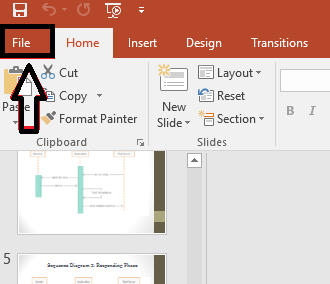
PASUL 3
În stânga paginii care apare, veți găsi o opțiune Acțiune. Apasa pe el. După ce faceți acest lucru, puteți găsi în panoul din dreapta, opțiunea Publicați diapozitive.

PASUL 4
Odată ce opțiunea este solicitată, veți obține diapozitivele din fișierele actuale care vor fi selectate. Alegeți diapozitivele pe care doriți să le publicați și puneți-le într-un folder creat separat pentru ele. Rețineți că nu ar trebui să existe alte fișiere prezente în acel folder.

Am creat un dosar numit diapozitive în S drive.
PASUL 5
Deschideți folderul în care ați salvat diapozitivele și le veți găsi sortate în funcție de dimensiunea lor, așa cum se arată în captura de ecran de mai jos. Cea mai mare apare în partea de sus, ceea ce vă permite să optimizați întreaga prezentare prin tăierea unor porțiuni care nu contează prea mult.

Așa cum se arată aici, cel mai mare diapozitiv are dimensiunea 61kb.
Sper că ați găsit util acest articol.


